|
Štai kelios pagrindinės duomenų bazės užduotys, kurias galite atlikti, kad sužinotumėte, kaip naudoti "Microsoft Access 2010 ".
|
Šiame straipsnyje
Kas yra „Access“?
"Access 2010" yra duomenų bazės taikomosios programos kūrimo ir diegimo įrankis , kurį galite naudoti norėdami sekti svarbią informaciją. Galite laikyti savo duomenis kompiuteryje arba galite publikuoti žiniatinklyje, kad kiti galėtų naudoti jūsų duomenų bazę naudodami žiniatinklio naršyklę.
Daugelis žmonių pradeda naudoti "Access", kai programa, kurią jie naudoja, kad galėtų sekti ką nors palaipsniui, tampa mažiau tinkama užduočiai. Pavyzdžiui, Tarkime, kad esate įvykio planavimo priemonė ir norite sekti visą informaciją, kurią reikia tvarkyti, kad jūsų įvykiai būtų sėkmingi. Jei naudojate "Word" procesorių arba skaičiuoklių programą, galite lengvai paleisti triktis dėl pasikartojančių ir nenuoseklių duomenų. Galite naudoti kalendoriaus programinę įrangą, bet finansinės informacijos sekimas kalendoriuje nėra tinkamas.
Reliacinės duomenų bazės naudojant "Access"
Kartais jums reikia sąryšinės duomenų bazės, kad būtų galima sekti tokią informaciją – duomenų, kurie buvo atskirti į mažesnius duomenų rinkinius (vadinamus lentelėmis) ir kurie yra susiję su bendrais informacijos bitai (vadinamais laukais), saugyklos. Pvz., įvykių planavimo duomenų bazėje gali būti lentelė su kliento informacija, lentelė su tiekėjo informacija ir lentelė su įvykio informacija. Lentelė su įvykio informacija gali turėti lauką, kad jis būtų susietas su kliento lentele, ir lauką, kad jis būtų susietas su tiekėjo lentele. Tokiu būdu, pavyzdžiui, jei pasikeitė tiekėjo telefono numeris, informacija gali būti pakeista į tiekėjo lentelę, o ne kiekvieną įvykį, susijusį su tiekėju.
"Access" yra įrankis, kurį galite naudoti norėdami greitai ir lengvai kurti reliacinių duomenų bazių taikomąsias programas, padedančias valdyti informaciją. Galite sukurti duomenų bazę, kad galėtumėte sekti tik apie bet kokią informaciją, pvz., atsargas, profesionalius kontaktus arba verslo procesus. Be to, "Access" pateikiama su šablonais, kuriuos galite naudoti norėdami sekti įvairią informaciją, kad būtų lengva net pradedantiesiems.
Atidarius "Access"
Kai pradedate Access 2010, matote "Microsoft Office Backstage" rodinį, kuriame galite gauti informacijos apie dabartinę duomenų bazę, kurti naują duomenų bazę, atidaryti esamą duomenų bazę ir peržiūrėti " Office.com ".

"Backstage" rodinyje taip pat yra daug kitų komandų, kurias galite naudoti norėdami koreguoti, prižiūrėti arba bendrinti savo duomenų bazes. "Backstage" rodinio komandos paprastai taikomos visoms duomenų bazėms, o ne objektų duomenų bazės viduje.
Pastaba: Galite pasiekti "Backstage" rodinį bet kuriuo metu spustelėdami skirtuką failas .
Šablonų radimas ir taikymas
"Access" suteikia daug įvairių šablonų, kuriuos galite naudoti Norėdami pagreitinti duomenų bazės kūrimo procesą. Šablonas yra paruošta naudoti duomenų bazė, kurioje yra visos lentelės, užklausos, formos ir ataskaitos, reikalingos konkrečiai užduočiai atlikti. Pvz., yra šablonų, kuriuos galima naudoti norint sekti problemas, valdyti kontaktus arba išsaugoti išlaidų apskaitą. Kai kuriuose šablonuose yra keletas pavyzdžių, padedančių įrodyti jų naudojimą. Galima naudoti šablonų duomenų bazes, arba galite jas tinkinti, kad geriau atitiktų jūsų poreikius.
Norėdami surasti ir pritaikyti šabloną savo duomenų bazei, atlikite šiuos veiksmus:
-
Skirtuke Failas spustelėkite Naujas.
-
Dalyje Galimi šablonai atlikite vieną iš šių veiksmų:
-
Norėdami iš naujo naudoti neseniai naudotą šabloną, spustelėkite Naujausi šablonai, tada pasirinkite norimą šabloną.
-
Norėdami naudoti jau įdiegtą šabloną, spustelėkite Mano šablonai, tada pasirinkite norimą šabloną.
-
Norėdami surasti šabloną Office.com, dalyje Office.com šablonaispustelėkite šablono kategoriją, pasirinkite norimą šabloną ir spustelėkite atsisiųsti , kad atsisiųstumėte šabloną iš "Office. com" į savo kompiuterį.
Taip pat galite ieškoti šablonų "Office.com" iš "Access". Lauke Ieškoti šablonų svetainėje Office.com įveskite vieną arba kelis ieškos terminus ir spustelėkite rodyklės mygtuką, kad pradėtumėte iešką.
-
-
Pasirinktinai spustelėkite aplanko piktogramą, esančią prie lauko failo vardas , kad pereitumėte į vietą, kurioje norite sukurti duomenų bazę. Jei nenurodo konkrečios vietos, "Access" sukurs duomenų bazę numatytoje vietoje, rodomoje po lauku failo vardas .
-
Spustelėkite Kurti.
"Access" sukuria duomenų bazę ir atidaro ją naudoti.
Duomenų bazės kūrimas nuo pradžių
Jei norite išsamesnio Supažindinimas su "Access" naudojimo sąvokomis, kad sukurtumėte duomenų bazę, skaitykite straipsnyje duomenų bazės kūrimo pagrindai.
Jei nė vienas iš šablonų atitinka jūsų poreikius, arba jei turite duomenis kitoje programoje, kurią norite naudoti programoje "Access", galite nuspręsti, kad geriau kurti duomenų bazę nuo pradžių. "Access 2010" turite pasirinkimą: standartinę kompiuterio duomenų bazę arba žiniatinklio duomenų bazę.
Daugiau informacijos apie žiniatinklio duomenų bazes rasite straipsnyje duomenų bazės kūrimas bendrinti žiniatinklyje.
Norėdami sukurti naują duomenų bazę, atlikite šiuos veiksmus:
-
Paleiskite "Access".
-
"Backstage" rodinio skirtuke naujas spustelėkite tuščia duomenų bazė arba tuščia žiniatinklio duomenų bazė.
Svarbu: Čia pasirinktas pasirinkimas nustatys, kurias funkcijas galima naudoti duomenų bazėje. Kompiuterio duomenų bazių negalima publikuoti žiniatinklyje, o žiniatinklio duomenų bazės nepalaiko kai kurių darbalaukio funkcijų, pvz., užklausų sumos.
-
Dešinėje įveskite duomenų bazės pavadinimą lauke failo vardas .
Norėdami pakeisti failo kūrimo vietą, spustelėkite naršyti

-
Spustelėkite Kurti.
"Access" sukuria duomenų bazę ir atidaro tuščią lentelę (pavadintą Lentelė1) duomenų lapo rodinys.
-
"Access" perkelia žymiklį į pirmąjį tuščią langelį, esantį naujos lentelės stulpeliui įtraukti .
Norėdami įtraukti duomenų, pradėkite rašyti arba galite įklijuoti duomenis iš kito šaltinio, kaip aprašyta skyriuje " Access" duomenų iš kito šaltinio įklijavimas į "Access" lentelę, toliau šiame straipsnyje.
Pastabos:
-
Duomenų įvedimas duomenų lapo rodinyje yra labai panašus į duomenų įvedimas į "Excel" darbalapį. Pagrindinis apribojimas yra tas, kad duomenys turi būti įvesti į vientisą eilutes ir stulpelius, nuo viršutiniame kairiajame duomenų lapo kampe. Neturėtumėte bandyti formatuoti savo duomenis įtraukdami tuščių eilučių ar stulpelių, kaip tai darytumėte "Excel" darbalapyje, nes tai darydami išnaudosite vietą lentelėje. Lentelėje yra tik jūsų duomenys. Visa šių duomenų vaizdinė pateiktis bus atlikta formose ir ataskaitose, kurias kuriate po to.
-
Kai įvedate duomenis, sukuriama lentelės struktūra. Bet kuriuo metu, kai įtraukiate naują stulpelį į duomenų lapą, lentelėje apibrėžiamas naujas laukas. Programa "Access" nustato lauko duomenų tipas, pagrįstą jūsų įvestu duomenų tipu. Pavyzdžiui, jei turite stulpelį, kuriame įvedėte tik datų reikšmes, "Access" nustato to lauko duomenų tipą iki datos/laiko. Jei vėliau bandote įvesti ne datos reikšmę (pvz., vardą ar telefono numerį) tame lauke, "Access" rodys laišką, informuojantį, kad reikšmė nesutampa su stulpelio duomenų tipu. Kai įmanoma, turite suplanuoti lentelę, kad kiekviename stulpelyje būtų to paties tipo duomenys, nesvarbu, ar tai tekstas, datos, skaičiai, ar kitas tipas. Todėl daug paprasčiau kurti užklausas, formas ir ataskaitas, kad pasirinktumėte tik norimus duomenis.
-
Jei dar nenorite įtraukti duomenų, spustelėkite uždaryti 
Pastaba: "Access" panaikins Lentelęjei ją uždarysite neįrašę.
Esamos "Access" duomenų bazės atidarymas
Patarimas: Norėdami greitai atidaryti vieną iš paskutinių atidarytų duomenų bazių, skirtuke failas spustelėkite Naujausi, tada spustelėkite failo vardą.
-
Skirtuke Failas spustelėkite Atidaryti.
-
Spustelėkite nuorodą dialogo lange atidarytiarba lauke kur norite spustelėkite diską arba aplanką, kuriame yra norima duomenų bazė.
-
Aplankų sąraše dukart spustelėkite aplankai, kol atidarysite aplanką, kuriame yra duomenų bazė.
-
Radę duomenų bazę, atlikite vieną iš šių veiksmų:
-
Norėdami atidaryti duomenų bazę numatytuoju atidarymo režimu, dukart jį spustelėkite.
-
Norėdami atidaryti bendrinamos prieigos duomenų bazę kelių vartotojų aplinkoje, kad ir jūs, ir kiti vartotojai galėtų skaityti ir rašyti į duomenų bazę tuo pačiu metu, spustelėkite atidaryti.
-
Norėdami atidaryti duomenų bazę, skirtą tik skaityti, kad galėtumėte ją peržiūrėti, bet negalite jos redaguoti, spustelėkite rodyklę, esančią šalia mygtuko atidaryti , tada spustelėkite atidaryti tik skaityti.
-
Norėdami atidaryti duomenų bazę kaip išskirtinę prieigą, kad niekas kitas negalėtų jos atidaryti, kol ji bus atidaroma, spustelėkite rodyklę, esančią šalia mygtuko atidaryti , tada spustelėkite Atidaryti išskirtinėmis teisėmis.
-
Norėdami atidaryti duomenų bazę, skirtą tik skaityti, spustelėkite rodyklę, esančią šalia mygtuko atidaryti , tada spustelėkite atidaryti išskirtinius tik skaityti ir kiti vartotojai gali atidaryti duomenų bazę, bet tik tik skaityti.
-
Jei negalite surasti duomenų bazės, kurią norite atidaryti
-
Dialogo lange atidaryti spustelėkite nuorodą mano kompiuterisarba lauke kur yra spustelėkitemano kompiuteris.
-
Loginių diskų sąraše dešiniuoju pelės mygtuku spustelėkite diską, kuriame manote, kad gali būti duomenų bazė, ir spustelėkite Ieškoti.
-
Įveskite savo ieškos kriterijus ir paspauskite klavišą "įveskite", kad ieškotumėte duomenų bazės.
-
Radę duomenų bazę, atidarykite ją dukart spustelėdami dialogo lange ieškos rezultatai .
Kadangi ieška inicijuota dialogo lange atidaryti , prieš atidarant duomenų bazę, dialogo lange turite spustelėti Atšaukti .
Galite tiesiogiai atidaryti duomenų failą išoriniame failų formatu (pvz., dBASE, Paradox, Microsoft Exchange arba Excel). Taip pat galite tiesiogiai atidaryti bet kurį ODBC duomenų šaltinis, pvz., "Microsoft SQL Server" arba "Microsoft FoxPro". "Access" automatiškai sukuria naują "Access" duomenų bazę tame pačiame aplanke kaip ir duomenų failas ir įtraukia kiekvienos išorinės duomenų bazės lentelės saitus.
Darbo pradžia naudojant naująją duomenų bazę
Atsižvelgiant į naudojamą šabloną, jums gali tekti atlikti vieną ar kelis iš šių veiksmų, kad pradėtumėte naują duomenų bazę:
-
Jei "Access" rodo prisijungimo dialogo langą su tuščiu vartotojų sąrašu, naudokite šią procedūrą, kad pradėtumėte:
-
Spustelėkite Naujas vartotojas.
-
Užpildykite formą Išsami informacija apie vartotoją.
-
Spustelėkite Įrašyti ir uždaryti.
-
Pasirinkite ką tik įvestą vartotojo vardą ir spustelėkite Prisijungti.
-
-
Jei programa "Access" rodo tuščią duomenų lapą, galite pradėti įvesti duomenis tiesiogiai į tą duomenų lapą arba spustelėti kitus mygtukus ir skirtukus, kad galėtumėte peržiūrėti duomenų bazę.
-
Jei "Access" rodo darbo pradžios puslapį, galite spustelėti tame puslapyje esančius saitus, jei norite daugiau sužinoti apie duomenų bazę, arba spustelėti kitus mygtukus ir skirtukus, kad galėtumėte peržiūrėti duomenų bazę.
-
Jei pranešimų juostoje „Access“ rodo pranešimą Saugos įspėjimas, o jūs pasitikite šablono šaltiniu, spustelėkite Įgalinti turinį. Jei duomenų bazei reikia prisijungimo, jums reikės prisijungti dar kartą.
Jei naudojate kompiuterio ir žiniatinklio duomenų bazes, taip pat norite pradėti nuo vieno iš šių veiksmų:
Lentelės įtraukimas
Galite įtraukti naują lentelę į esamą duomenų bazę naudodami skirtuko kūrimas grupės lentelės įrankius.
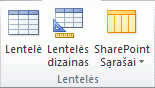
Pastaba: Žiniatinklio duomenų bazėje grupėje lentelės galima naudoti tik komandą lentelė .
Nepriklausomai nuo to, kurį rodinį pradedate, visada galite perjungti kitą rodinį naudodami "Access" lango būsenos juostoje esantį mygtuką peržiūrėti.
Tuščios lentelės kūrimas duomenų lapo rodinyje Duomenų lapo rodinyje galite iškart įrašyti duomenis ir leidžia "Access" kurti lentelės struktūrą fone. Laukų pavadinimai priskiriami skaičiais (1 laukas, Laukas2 ir t.t.) ir programa "Access" nustato lauko duomenų tipą pagal jūsų įvedami duomenų tipą.
-
Skirtuko kūrimas grupėje lentelės spustelėkite lentelės

-
Programa "Access" sukuria lentelę, tada perkelia žymiklį į pirmąjį tuščią langelį spustelėkite, kad įtrauktumėte stulpelį.
-
Norėdami įtraukti duomenų, pradėkite rašyti pirmajame tuščiame langelyje arba galite įklijuoti duomenis iš kito šaltinio, kaip aprašyta toliau šiame straipsnyje.
-
Norėdami pervardyti stulpelį (lauką), dukart spustelėkite jo antraštę ir įveskite naująjį pavadinimą.
Patarimas: Kiekvienam laukui suteikite prasmingą pavadinimą, kad galėtumėte nurodyti, ką jis turi, neieškoti duomenų.
-
Norėdami perkelti stulpelį, pažymėkite jį spustelėję antraštę ir vilkite į norimą vietą. Taip pat galite pažymėti kelis vientilius stulpelius ir nuvilkti juos į naują vietą kartu.
Norėdami į lentelę įtraukti daugiau laukų, galite pradėti rašyti duomenų lapo rodinyje spustelėję įtraukti stulpelį arba galite įtraukti naujų laukų naudodami komandas, esančias skirtuko laukai grupėje įtraukti & naikinti .
-
Lentelės kūrimas, paleidžiamas kaip dizaino rodinys Dizaino rodinyje Pirmiausia sukurkite naują lentelės struktūrą. Tada galite perjungti duomenų lapo rodinį, kad įvestumėte duomenis, arba įvedate duomenis naudodami kitą metodą, pvz., formą.
Žiniatinklio duomenų bazės lentelėse dizaino rodinys negalimas.
-
Skirtuko kūrimas grupėje lentelės spustelėkite lentelės dizainas.

-
Kiekvienam lentelės laukui įveskite pavadinimą stulpelyje lauko pavadinimas , tada pasirinkite duomenų tipą iš sąrašo duomenų tipas .
-
Galite įtraukti papildomos informacijos apie kiekvieną lauką stulpelyje Aprašas . Jūsų įvestas aprašas rodomas būsenos juostoje, kai įterpimo vieta yra tame lauke, ir yra naudojamas kaip visų sukurtų valdiklių būsenos juostos tekstas, nuvelkant lauką iš srities laukų sąrašas į formą arba ataskaitą ir bet kuriuos to lauko valdiklius, sukurtus formos vediklyje arba ataskaitų vediklyje.
-
Įtraukę visus laukus, įrašykite lentelę:
-
skirtuke Failas spustelėkite Įrašyti.
-
-
Galite pradėti įvesti duomenis į lentelę bet kuriuo metu, perjungdami duomenų lapo rodinį, spustelėdami pirmą tuščią langelį ir įvesdami. Taip pat galite įklijuoti duomenis iš kito šaltinio, kaip aprašyta kitame skyriuje.
Lentelės kūrimas pagal "SharePoint" sąrašą Naudodami "SharePoint" sąrašą, jūsų duomenis gali naudoti žmonės, kurie neturi prieigos. Be to, sąrašo duomenys saugomi serveryje, kuris paprastai suteikia geresnę apsaugą nuo duomenų praradimo nei kompiuterio kompiuteryje saugomi failai. Galite pradėti nuo naujo sąrašo arba susieti su esamu sąrašu. Turite turėti pakankamas teises "SharePoint" svetainėje, kurioje norite sukurti sąrašą; Tai gali skirtis pagal svetainę, todėl kreipkitės į savo "SharePoint" administratorių, kad sužinotumėte apie savo parinktis.
Šios funkcijos negalima naudoti žiniatinklio duomenų bazėje.
-
Skirtuko Kūrimas grupėje Lentelės spustelėkite „SharePoint“ sąrašai.
-
Galite naudoti vieną iš sąrašų šablonų, kad sukurtumėte standartinį "SharePoint" sąrašą, pvz., kontaktus arba įvykius.
Taip pat galite pasirinkti kurti priskirtą sąrašą arba susieti arba importuoti esamą sąrašą. Spustelėkite norimą parinktį.
-
Jei pasirinksite bet kurį sąrašo šabloną arba sukursite priskirtą sąrašą, atsidarys dialogo langas kurti naują sąrašą , kuris padės jums atlikti šį procesą. Jei pasirinksite naudoti esamą sąrašą, atsidarys dialogo langas gauti išorinius duomenis , kad jums padėtų.
Daugiau informacijos apie lenteles rasite straipsnyje Lentelių įvadas.
Duomenų įklijavimas iš kito šaltinio į "Access" lentelę
Jei jūsų duomenys šiuo metu saugomi kitoje programoje, pvz., "Excel", galite nukopijuoti ir įklijuoti duomenis į "Access" lentelę. Paprastai tai veikia geriausiai, jei jūsų duomenys jau yra atskirti stulpeliais, nes jie yra "Excel" darbalapyje. Jei jūsų duomenys yra "Word" apdorojimo programoje, pirmiausia turite atskirti duomenų stulpelius naudodami skirtukus arba konvertuoti duomenis į lentelę "Word" apdorojimo programoje ir nukopijuokite duomenis. Jei jūsų duomenims reikia redagavimo arba manipuliavimo (pvz., atskiriant vardus į pirmą ir paskutinį vardą), galbūt norėsite tai padaryti prieš kopijuodami duomenis, ypač jei nesate susipažinę su "Access".
Įklijavus duomenis į tuščią lentelę, programa "Access" nustato kiekvieno lauko duomenų tipą pagal tai, kokio tipo duomenis jis randa. Pavyzdžiui, jei įklijuotame lauke yra nieko, bet datų reikšmės, "Access" pritaiko to lauko datos/laiko duomenų tipą. Jei įklijuotame lauke yra tik žodžiai "taip" ir "ne", "Access" pritaiko lauko taip/ne duomenų tipą.
Programa "Access" įvardija laukus atsižvelgdama į tai, ką randa pirmojoje įklijuotų duomenų eilutėje. Jei pirmoji įklijuotų duomenų eilutė panaši į sekančias eilutes, "Access" nustato, kad pirmoji eilutė yra duomenų dalis ir priskiria laukų bendruosius pavadinimus (1 laukas, Laukas2 ir kt.). Jei pirmoji įklijuotų duomenų eilutė nėra panaši į toliau nurodytas eilutes, "Access" naudoja pirmąją eilutę kaip laukų pavadinimus ir į faktinę duomenų eilutę neįtraukiama.
Jei "Access" priskiria bendruosius laukų pavadinimus, turite kuo greičiau pervardyti laukus, kad išvengtumėte painiavos. Atlikite toliau nurodytus veiksmus.
-
Skirtuke failas spustelėkite įrašyti , kad įrašytumėte lentelę.
-
Duomenų lapo rodinyje dukart spustelėkite kiekvieną stulpelio antraštę, tada įveskite stulpelio pavadinimą.
-
Dar kartą įrašykite lentelę.
Duomenų importavimas arba susiejimas su duomenimis iš kito šaltinio
Galite turėti duomenis, kuriuos renkate kitoje programoje, kurią norėtumėte naudoti "Access". Galbūt dirbate su žmonėmis, kurie saugo duomenis kitose programose, ir norite dirbti su jų duomenimis programoje "Access". Arba, galbūt turite kelis skirtingus duomenų šaltinius ir reikia "nukreipimo bloknoto", kur galite juos visus kartu pateikti nuodugniau analizei atlikti.
"Access" leidžia lengvai importuoti arba susieti duomenis iš kitų programų. Galite perkelti duomenis iš "Excel" darbalapio iš kitos "Access" duomenų bazės lentelės į "SharePoint" sąrašą arba iš bet kurio kito šaltinio. Procesas gali šiek tiek skirtis, atsižvelgiant į duomenų šaltinį, tačiau šie nurodymai padės jums pradėti:
-
Skirtuko Išoriniai duomenys grupėje importavimas & spustelėkite failo, iš kurio importuosite, tipo komandą.
Pavyzdžiui, jei importuojate duomenis iš "Excel" darbalapio, spustelėkite "Excel". Jei nematote teisingo programos tipo, spustelėkite daugiau.
Pastaba: Jei grupėje importuoti & negalite rasti tinkamo formato tipo, gali tekti paleisti programą, kurioje iš pradžių sukūrėte duomenis, tada naudoti tą programą duomenims įrašyti failo formatu, kurį palaiko "Access" (pvz., atskirtojo teksto failas ), tada importuoti arba susieti su duomenimis.
-
Dialogo lange gauti išorinius duomenis spustelėkite Naršyti , kad pereitumėte į šaltinio duomenų failą, arba įveskite visas šaltinio duomenų failo kelias lauke failo vardas .
-
Spustelėkite norimą parinktį, esančią dalyje apibrėžti, kaip ir kur norite saugoti duomenis dabartinėje duomenų bazėje. Galite sukurti naują lentelę naudodami importuotus duomenis arba kurti susietą lentelę, kurioje palaikomas saitas su duomenų šaltiniu.
-
Spustelėkite Gerai.
Atsižvelgiant į jūsų pasirinkimą, atidaromas dialogo langas susieti objektus arba atidaromas dialogo langas importuoti objektus .
-
Norėdami atlikti procesą, naudokite dialogo langą. Tiksli procedūra priklauso nuo pasirinktos importavimo arba saito parinkties.
-
Paskutiniame vediklio puslapyje spustelėkite Baigti.
Jei pasirinkote importuoti, "Access" paklaus, ar norite įrašyti ką tik užpildytos importavimo operacijos išsamią informaciją.
-
Jei manote, kad dar kartą atliekate tą pačią importavimo operaciją, spustelėkite įrašyti importavimo veiksmus, tada įveskite išsamią informaciją.
Tada galite lengvai atkurti importavimo operaciją, skirtuko Išoriniai duomenys grupėje importuoti spustelėję Įrašyti importavimai , tada spustelėkite importuoti, tada spustelėkite vykdyti.
-
Jei nenorite įrašyti operacijos informacijos, spustelėkite uždaryti.
"Access" importuoja duomenis į naują lentelę ir naršymo srityje rodoma lentelė, esanti dalyje lentelės .
Norėdami sužinoti, kaip importuoti duomenis į "Access", vadovaukitės saitais, pateikiamais šio straipsnio skyriuje taip pat žiūrėkite .
Kiti veiksmai
Likusieji dizaino proceso rezultatai priklauso nuo jūsų tikslų, tačiau tikriausiai norėsite sukurti užklausas, formas, ataskaitas ir makrokomandas. Šiame straipsnyje pateikiama informacija apie papildomų duomenų bazės objektų kūrimą.
Daugiau informacijos ieškokite šiuose straipsniuose:
Duomenų importavimas iš skaičiuoklės ar kitos programos
Jei esate susipažinę su kitomis duomenų bazių arba skaičiuoklių programomis, tikriausiai žinote, kaip veikia šios taikomosios programos ir kokios duomenų bazės naudojamos. "Access" skiriasi nuo daugelio kitų duomenų bazių taikomųjų programų, nes leidžia kurti reliacinių duomenų bazes, be to, ji skiriasi nuo daugumos skaičiuoklės programų, nes siūlo įrankius sudėtingoms užklausoms, formoms ir ataskaitoms kurti. "Access" taip pat teikia daug darbo su kitomis duomenų bazės programomis, pvz., "SQL Server", parinkčių.
"Excel" darbalapio importavimas į "Access"
Daugelis žmonių pradeda ieškoti "Access", kai pirmą kartą stato sąrašą programa "Excel". "Excel" yra puiki vieta sąrašui pradėti, tačiau kaip auga sąrašas, tampa sunkiau tvarkyti ir naujinti. Perkelti sąrašą į "Access" paprastai yra kitas loginis veiksmas.
Duomenų bazės lentelė panaši į darbalapio struktūrą, o duomenys saugomi eilutėse ir stulpeliuose. Todėl paprastai paprasta importuoti darbalapį į duomenų bazės lentelę. Pagrindinis duomenų saugojimo darbalapyje ir jo saugojimo duomenų bazėje skirtumas yra toks, kaip duomenys yra sutvarkyti. Tiesiog importuojant visą darbalapį kaip naują duomenų bazės lentelę, nebus išspręstos problemos, susijusios su jūsų duomenų tvarkyme ir naujinimu, ypač jei jūsų darbalapyje yra nereikalingų duomenų. Norėdami išspręsti šias problemas, turite išskaidyti skaičiuoklės duomenis į atskiras lenteles, kuriose yra susijusių duomenų. Daugiau informacijos apie tai, kaip tvarkyti duomenis lentelėse, rasite straipsnyje duomenų bazės kūrimo pagrindai.
"Access" yra lentelių analizatoriaus vediklis, kuris gali padėti atlikti šį procesą. Importavus duomenis į lentelę, vediklis padeda skaidyti lentelę į atskiras lenteles, kuriose yra duomenų, kurie nedubliuojami jokioje kitoje lentelėje. Vediklis taip pat sukuria reikiamus ryšius tarp lentelių.
"Excel" darbalapio importavimas kaip lentelės naujoje duomenų bazėje
-
Skirtuke failas spustelėkite naujas, tada spustelėkite tuščia duomenų bazė.
-
Lauke failo vardas įveskite naujos duomenų bazės pavadinimą, tada spustelėkite kurti.
Atidaroma nauja duomenų bazė ir "Access" sukuria naują tuščią lentelę, Lentelę1.
-
Uždarykite Lentelę1.
Kai būsite paklausti, ar norite įrašyti Lentelė1 dizaino keitimą, spustelėkite ne.
-
Skirtuko Išoriniai duomenys grupėje importuoti & spustelėkite "Excel".

-
Dialogo lange gauti išorinius duomenis spustelėkite Naršyti.
-
Norėdami rasti failą, naudokite dialogo langą failo atidarymas .
-
Pasirinkite failą ir spustelėkite Atidaryti.
-
Dialogo lange gauti išorinius duomenis įsitikinkite, kad pasirinkta parinktis importuoti šaltinio duomenis į naują lentelę, esančią dabartinėje duomenų bazėje .
-
Spustelėkite Gerai.
Pradedamas importavimo skaičiuoklės vediklis ir prašoma pateikti kelis klausimus apie savo duomenis.
-
Vadovaukitės instrukcijomis, spustelėkite Pirmyn arba atgal, kad pereitumėte per puslapius. Paskutiniame vediklio puslapyje spustelėkite Baigti.
Pastaba: "Access" paklaus, ar norite įrašyti ką tik užpildytos importavimo operacijos išsamią informaciją. Jei manote, kad dar kartą atliekate tą pačią importavimo operaciją, spustelėkite taip, tada įveskite išsamią informaciją. Tada galite lengvai atkurti operaciją ateityje, skirtuko Išoriniai duomenys grupėje importuoti spustelėdami Įrašyti importavimai . Jei nenorite įrašyti operacijos informacijos, spustelėkite uždaryti.
Programa "Access" importuoja duomenis į naują lentelę, tada ją rodo visose naršymo srities lentelėse .
Lentelių analizatoriaus vediklio naudojimas duomenims tvarkyti
Importavę duomenis į "Access" lentelę, galite naudoti lentelių analizatoriaus vediklį, kad greitai nustatytumėte perteklinius duomenis. Vediklis pateikia paprastą būdą tvarkyti duomenis atskirose lentelėse, kad jis būtų saugomas efektyviausiu būdu. Programa "Access" išsaugo pradinę lentelę kaip atsarginę kopiją, tada sukuria naujas lenteles, kurias galite naudoti kaip duomenų bazės taikomosios programos pagrindą.
-
Atidarykite programos „Access“ duomenų bazę, kurioje yra norima analizuoti lentelė.
-
Skirtuko duomenų bazės įrankiai grupėje analizė spustelėkite analizuoti lentelę.
Pradedamas lentelių analizatoriaus vediklis.
Pirmieji du vedlio puslapiai turi trumpą vadovėlį – su mygtukais, kuriuos galite spustelėti, kad pamatytumėte pavyzdžius. Jei nematote įvadinių puslapių, bet vietoj to matote žymės langelį, pavadintą Rodyti įžanginius puslapius?, pažymėkite žymės langelį, tada dukart spustelėkite atgal , kad pamatytumėte įvadą. Jei nebenorite matyti įvadinių puslapių perskaitę įvadą, galite išvalyti žymės langelį Rodyti įžanginius puslapius? .
-
Puslapyje kurioje lentelėje yra laukų, kurių reikšmės kartojasi daugelyje duomenų? pasirinkite lentelę, kurią norite analizuoti, tada spustelėkite Pirmyn.
-
Galite leisti Vedikliui nuspręsti, kurie laukai yra kokiose lentelėse, arba galite priimti šį sprendimą patys. Jei stebite vedlio pasiūlymus, vis dar galite keisti lentelės maketą kitame vediklio puslapyje.
Pastaba: Jei leisite Vedikliui nuspręsti, kuriuos laukus įtraukti į lenteles, jo pasirinkimai ne visada tinka jūsų duomenims, ypač jei nėra daug duomenų, kurie gali veikti. Atidžiai Peržiūrėkite vedlio rezultatus. Kita vertus, vediklis gali pasiūlyti efektyvesnę organizaciją nei jūsų mąstymą, todėl vertėtų bent jau išbandyti vedlio sprendimus. Jei jums nepatinka pasiūlymai, vis tiek galite pertvarkyti laukus patys ir visada galite spustelėti atgal ir sutvarkyti visus laukus patys.
-
Spustelėkite Pirmyn. Šiame puslapyje nurodyta, kuriose lentelėse yra laukų. Jei pasirinksite, kad vediklis nuspręstų, turėtumėte matyti kelias lenteles, sujungtas ryšių linijomis. Kitu atveju programa "Access" sukuria tik vieną lentelę, kurioje yra visi laukai. Bet kuriuo atveju galite atlikti šiame puslapyje atliktus pakitimus.
-
Galite nuvilkti laukus iš lentelės į tuščią puslapio sritį, kad sukurtumėte naują lentelę, kurioje yra šie laukai. "Access" paragina įvesti lentelės pavadinimą.
-
Galite nuvilkti laukus iš vienos lentelės į kitą lentelę, jei manote, kad jie bus ten saugomi efektyviau.
-
Daugumai lentelių bus suteiktas ID arba sugeneruotas unikalus ID laukas. Norėdami sužinoti daugiau apie ID laukus, viršutiniame dešiniajame vedlio kampe spustelėkite Patarimai .
-
Norėdami anuliuoti keitimą, spustelėkite mygtuką Anuliuoti .
-
Norėdami pervardyti lentelę, dukart spustelėkite jos pavadinimo juostą, įveskite naują pavadinimą, tada spustelėkite gerai.
-
-
Kai laukai sutvarkomi taip, kaip norite, spustelėkite Pirmyn.
-
Jei vediklis randa labai panašias reikšmes turinčius duomenis, jis nustatys tas reikšmes kaip galimas tipografines klaidas ir pateiks ekraną, kuriame galite patvirtinti, ką daryti. Slinkite per sąrašą, kad rastumėte bet kokias reikšmes stulpelyje koregavimas , tada išplečiamajame sąraše spustelėkite reikiamą elementą. Pasirinkite (palikti kaip yra) , jei norite, kad vediklis negalėtų keisti reikšmės. Baigę spustelėkite Pirmyn.
-
Vediklis klausia, ar norite sukurti užklausą, kuri panaši į pradinę lentelę. Jei jau esate sukūrę formas ir ataskaitas, pagrįstas pradine lentele, tokios užklausos kūrimas yra gera idėja. Jei pasirinksite taip, sukurkite užklausą, vediklis pervardys pradinę lentelę, pridėdami "_OLD" prie lentelės pavadinimo, tada pavadinkite naująją užklausą naudodami pradinę lentelės pavadinimą. Formos ir ataskaitos, sukurtos pagal lentelę, dabar naudoja jų duomenims skirtą užklausą ir jos toliau veikia kaip ir anksčiau.
-
Spustelėkite Baigti.
Vediklis, kaip nurodyta, sukuria naujas lenteles ir jas atidaro. Baigę tikrinti rezultatus, uždarykite juos.
Darbas su duomenimis iš kitų programų
"Access 2010" teikia darbo su duomenimis, saugomais kitose programose, funkcijas.
Naujos "Access" duomenų bazės, susiejamos su duomenimis kitu failo formatu, kūrimas Galite naudoti "Access" failui atidaryti kitu failo formatu, pvz., tekstu, dBASE arba skaičiuokle. "Access" automatiškai sukuria "Access" duomenų bazę ir susieja failą.
-
Paleiskite "Access".
-
Skirtuke Failas spustelėkite Atidaryti.
-
Dialogo lange atidarymas spustelėkite failo, kurį norite atidaryti sąraše, tipą. Jei nesate tikri dėl failo tipo, spustelėkite Visi failai (*. *).
-
Jei reikia, raskite aplanką, kuriame yra norimas atidaryti failas. Radę failą, dukart spustelėkite jį, kad jį atidarytumėte.
-
Vykdykite vediklio instrukcijas. Paskutiniame vediklio puslapyje spustelėkite Baigti.
Duomenų importavimas arba susiejimas su esama "Access" duomenų baze Galite importuoti duomenis iš kitų šaltinių ir programų į "Access" lenteles, kad duomenys būtų pasiekiami "Access" faile, arba galite susieti su duomenimis iš "Access", kad duomenys liktų pradiniame faile (už "Access" failo ribų).
-
Skirtuko Išoriniai duomenys grupėje importuoti & spustelėkite formatą, kuriuo saugomi duomenys.
Galite importuoti arba susieti duomenis iš šių šaltinių:
-
Excel Galite perkelti duomenis iš darbalapio arba pavadinto "Excel" darbaknygės. Kiekvienas darbalapis arba pavadintas intervalas turi būti importuotas arba susietas atskirai.
-
Access Tai labai patogu norint atskirti procesą nuo duomenų, sukurti perskirtąją duomenų bazę. Tai yra, galite naudoti vieną duomenų bazę, kad joje būtų visos formos, ataskaitos ir makrokomandos bei duomenys liktų kitoje duomenų bazėje. Tada galite tobulinti ir netrukdydami kieno nors dirbti. Taip pat galite sujungti duomenis iš daugelio skirtingų "Access" duomenų bazių viename, kad būtų lengviau apibendrinti duomenis skirtinguose departamentuose arba tarp verslo partnerių.
-
ODBC duomenų bazė Daugelis programų palaiko šį formatą, įskaitant daug duomenų bazės serverio produktų. Tai padeda sukurti "Landing pad" duomenų bazes, kur galite sujungti duomenis iš skirtingų sistemų.
-
Tekstinis failas Galite prisijungti prie paprasto tekstinio failo ir netgi galite naudoti "Access", kad pakeistumėte failo turinį. Tai gali padėti pasiekti, kad "Access" duomenis būtų lengva naudoti įvairiomis programomis.
-
XML failas Šis formatas taip pat siūlo suderinamumą su įvairiomis kitomis programomis, įskaitant kai kuriuos žiniatinklio serverius.
-
„SharePoint“ sąrašas Tai leidžia naudoti jūsų duomenis naudojant žiniatinklio naršyklę, standartinį būdą naudoti "SharePoint" sąrašą.
-
Duomenų tarnybos Galite prisijungti prie savo įmonės žiniatinklio duomenų tarnybų.
-
HTML dokumentas
-
„Outlook“ aplankas Galite prisijungti prie "Outlook" aplankų, kad galėtumėte lengviau integruoti savo kontaktinę informaciją su likusiais duomenimis.
-
dBase failas dBase yra populiari alternatyvi duomenų bazės sistema, kurią palaiko "Access"
Rodomas dialogo langas gauti išorinius duomenis .
-
-
Vadovaukitės instrukcijomis dialogo lange.
"Access" importuos arba susies duomenis su jūsų duomenų baze. Daugelyje formatų reikia nurodyti duomenų vietą, tada pasirinkti, kaip duomenys turi būti saugomi jūsų duomenų bazėje.
Ankstesnės versijos duomenų bazės naudojimas keliose "Access" versijose
Jei "Access" duomenų bazė arba "Access" projektas buvo sukurtas naudojant "Access 2000" arba naujesnę versiją, galite naudoti duomenų bazę arba projektą programos "Access" versijoje, kurioje ji buvo sukurta arba bet kurioje naujesnėje versijoje, net jei failas yra įgalintas. Pvz., "Access 2000" failus galima naudoti "Access 2000", "Access 2002", "Access" 2003, "Access" 2007 ir "Access" 2010.
Galite turėti situaciją, kai norite išsaugoti duomenis ankstesnėje "Access" versijoje, bet turite vartotojų su vėlesne versija, kuri nori susieti su šiais duomenimis, bet vis tiek pasinaudoti kai kuriomis vėlesnės versijos funkcijomis. Sprendimas yra sukurti naują "išorinės" duomenų bazę vėlesne versija (su formomis, ataskaitomis, užklausomis, makrokomandomis, bet be lentelių) ir susieti ją su ankstesnės versijos failo lentelėmis. Naudokite vieną iš šių procedūrų, atsižvelgdami į tai, ar jūsų duomenų bazė yra viename faile, ar jau yra padalyta į pirminio / galutinio apdorojimo programa.
"Access" duomenų bazės failo naudojimas keliose "Access" versijose
Jei visos jūsų ankstesnės versijos "Access" duomenų bazės lentelės, formos ir kiti objektai yra viename faile ir norite naudoti duomenų bazę keliose "Access" versijose, galite sukurti naują išorinę duomenų bazę vėlesne versija ir susieti ją su pradiniu failu. Vartotojai, turintys ankstesnę "Access" versiją, vis dar gali naudoti pradinę duomenų bazę. Vartotojai, turintys naujesnę versiją, gali naudoti naująją išorinę duomenų bazę, kad galėtų susieti su tais pačiais duomenimis. Jei reikia suderinti kelias "Access" versijas, galite sukurti kelias ankstesnes versijas.
1 veiksmas: Sukurkite esamos duomenų bazės kopiją ir įrašykite ją nauju formatu
Naudodami šią procedūrą konvertuokite duomenų bazę į bet kurį iš trijų naujausių formatų: "Access 2000", "Access 2002-2003" arba "Access 2007". Ši komanda išsaugo pradinę duomenų bazę pradiniu formatu ir sukuria kopiją jūsų nurodytu formatu.
-
Uždarykite "Access" failą. Jei failas yra kelių vartotojų "Access" duomenų bazė, esanti serveryje arba bendrai naudojamame aplanke, įsitikinkite, kad niekas kitas neatidaromas.
-
Paleiskite "Access 2010".
-
Skirtuke Failas spustelėkite Atidaryti.
-
Raskite norimo konvertuoti failo vietą, tada dukart spustelėkite jį, kad jį atidarytumėte.
Jei rodomas dialogo langas duomenų bazės didinimas , klausiate, ar norite patobulinti duomenų bazę, spustelėkite ne.
-
Jei paleidus duomenų bazę atidaroma forma, uždarykite formą.
-
Skirtuke failas spustelėkite įrašyti duomenų bazę kaip.
-
Dialogo lange Įrašyti kaip įveskite naujos duomenų bazės pavadinimą.
Pastaba: Jei nauja duomenų bazė nebus įrašyta kitoje vietoje, jos pavadinimas turi skirtis nuo originalios duomenų bazės. Bet kuriuo atveju paprastai geriausia naudoti kitą vardą, kad būtų galima lengvai atskirti išorinės duomenų bazės ir vidinės duomenų bazės duomenis. Tačiau, jei konvertuojate į "Access" 2007 formatą, failo vardo plėtinys iš. mdb į. accdb pakeičiamas, kad galėtumėte naudoti tą patį failo vardą.
-
Spustelėkite Įrašyti.
2 veiksmas: nukopijuokite duomenų bazę ir naudokite pirminį failą kaip vidinės duomenų bazės
Perskirti konvertuoti duomenų bazę naudojant šią procedūrą:
-
Skirtuko duomenų bazės įrankiai grupėje perkelti duomenis spustelėkite " Access" duomenų bazė.

-
Dialogo lange duomenų bazės skaidiklis spustelėkite skaidyti duomenų bazę.
Galite sukurti atsarginę kopiją, jei norite, bet taip pat galite iš naujo sukurti kopiją naudodami pradinę duomenų bazę.
-
Įveskite vidinės duomenų bazės pavadinimą, tada spustelėkite Skaidyti.
3 veiksmas: naujos sąsajos prijungimas prie originalios duomenų bazės
-
Panaikinkite vidinę duomenų bazę, kurią sukūrė duomenų bazės skaidiklio įrankis – Būkite atsargūs, kad nepanaikintumėte originalios duomenų bazės.
-
Susiekite naująją išorinę duomenų bazę su originalios duomenų bazės lentelėmis: skirtuko Išoriniai duomenys grupėje importuoti & spustelėkite susietųjų lentelių tvarkytuvas.

-
Spustelėkite Žymėti viską, tada pažymėkite žymės langelį visada raginti naudoti naują vietą .
-
Spustelėkite gerai, pereikite prie ankstesnės versijos duomenų bazės, tada dukart ją spustelėkite.
Jei viskas gerai pasiekiama, "Access" rodo pranešimą, kad visos pasirinktos susietos lentelės buvo sėkmingai atnaujintos.
Dabar galite patobulinti naująją išorinę duomenų bazę, kad galėtumėte naudoti naujas funkcijas vartotojams, turintiems naujesnes "Access" versijas. Vartotojai, turintys ankstesnes versijas, gali toliau naudoti ankstesnės versijos duomenų bazę.
Išorinės ir vidinės programos naudojimas keliose "Access" versijose
Jei jūsų "Access" duomenų bazė jau yra pirminio / galutinio apdorojimo programa, galite konvertuoti priekinę dalį į naują failo formatą. Vidinės duomenų bazės keitimo nereikia.
Toliau aprašyta, kaip naudoti komandą įrašyti duomenų bazę kaip komandą, kad būtų galima konvertuoti išorinę duomenų bazę į vieną iš trijų naujausių formatų: "Access 2000", "Access 2002-2003" arba "Access 2007". Ši komanda išsaugo pradinę duomenų bazę pradiniu formatu ir sukuria kopiją jūsų nurodytu formatu.
-
Uždarykite išorinę duomenų bazę. Jei failas yra kelių vartotojų "Access" duomenų bazė, esanti serveryje arba bendrai naudojamame aplanke, įsitikinkite, kad niekas kitas neatidaromas.
-
Paleiskite "Access 2010".
-
Skirtuke Failas spustelėkite Atidaryti.
-
Pereikite į išorinės duomenų bazės vietą, tada dukart spustelėkite ją, kad ją atidarytumėte.
Jei rodomas dialogo langas duomenų bazės didinimas , klausiate, ar norite patobulinti duomenų bazę, spustelėkite ne.
-
Jei atidarius duomenų bazę rodoma forma, uždarykite formą.
-
Skirtuke failas spustelėkite įrašyti duomenų bazę kaip.
-
Dialogo lange Įrašyti kaip įveskite naujos duomenų bazės pavadinimą.
-
Spustelėkite Įrašyti.
Dabar galite patobulinti naująją išorinę duomenų bazę, kad palaikytų naujas funkcijas.










